So verwenden Sie einen kleinen Drucker zum Kopieren
Im heutigen schnelllebigen Leben sind kleine Drucker aufgrund ihrer Tragbarkeit und Vielseitigkeit in vielen Haushalten und Büros zu unverzichtbaren Geräten geworden. Als eine der Kernfunktionen ist die Kopierfunktion einfach zu bedienen, viele Nutzer haben jedoch noch Fragen zu den Nutzungsdetails. In diesem Artikel wird die Kopierfunktion kleiner Drucker ausführlich vorgestellt und die aktuellen Themen und aktuellen Inhalte der letzten 10 Tage zusammengefasst, um Ihnen einen umfassenden Leitfaden zu bieten.
1. Grundlegende Bedienschritte der Kopierfunktion eines kleinen Druckers
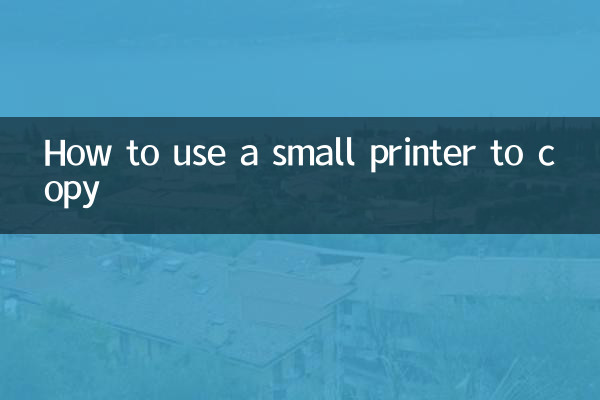
Die Kopierfunktion eines kleinen Druckers erfordert meist nur wenige Handgriffe:
| Schritt | Bedienungsanleitung |
|---|---|
| 1 | Legen Sie das zu kopierende Dokument oder Bild auf das Scanfeld und achten Sie darauf, dass die Kanten ausgerichtet sind. |
| 2 | Wählen Sie auf dem Bedienfeld des Druckers die Funktion „Kopieren“. |
| 3 | Passen Sie die Kopiereinstellungen nach Bedarf an, z. B. die Anzahl der Kopien, das Zoomverhältnis oder den Schwarzweiß-/Farbmodus. |
| 4 | Klicken Sie auf die Schaltfläche „Start“ und warten Sie, bis der Kopiervorgang abgeschlossen ist. |
2. Häufige Probleme und Lösungen für die Kopierfunktion kleiner Drucker
Bei der Verwendung der Kopierfunktion eines kleinen Druckers können Probleme auftreten. Im Folgenden sind die aktuellen Probleme und Lösungen aufgeführt, die in den letzten 10 Tagen mehr Feedback von Benutzern erhalten haben:
| Frage | Lösung |
|---|---|
| Der Kopiereffekt ist verschwommen | Überprüfen Sie, ob das Scanfeld sauber ist, oder passen Sie die Einstellung der Kopierauflösung an. |
| Die Kopiergeschwindigkeit ist langsam | Schalten Sie unnötige Hintergrundaufgaben aus oder prüfen Sie, ob der Druckerspeicher ausreicht. |
| Kopierpapierstau | Überprüfen Sie, ob das Papier richtig eingelegt ist, oder entfernen Sie Papierreste im Drucker. |
| Farbkopie kann nicht ausgewählt werden | Vergewissern Sie sich, dass der Drucker Farbkopien unterstützt, und prüfen Sie, ob die Tintenpatronen richtig eingesetzt sind. |
3. Fortgeschrittene Techniken zum Kopieren von Funktionen kleiner Drucker
Zusätzlich zu den Grundfunktionen verfügt die Kopierfunktion des kleinen Druckers über viele fortschrittliche Techniken, die Ihnen helfen können, Effizienz und Qualität zu verbessern:
1.Duplexkopie:Viele kleine Drucker unterstützen das automatische doppelseitige Kopieren. Um Papier zu sparen, können Sie in den Einstellungen den Modus „Beidseitiges Kopieren“ auswählen.
2.Kombinieren Sie mehrere Seiten zum Kopieren:Einige High-End-Modelle unterstützen das Zusammenführen und Kopieren mehrerer Seiten auf ein Blatt Papier, das sich zum Erstellen tragbarer Notizen oder Zusammenfassungen eignet.
3.Kopie des Personalausweises:Die speziell für das Kopieren von Ausweisen verwendete Funktion kann die Position und Proportionen automatisch anpassen, um sicherzustellen, dass Vorder- und Rückseite ausgerichtet sind.
4.Kantenverbesserung:Beim Kopieren von Textdokumenten kann die Aktivierung der Kantenverstärkungsfunktion die Klarheit und Lesbarkeit des Textes verbessern.
4. Wartung und Instandhaltung der Kopierfunktion von Kleindruckern
Um eine langfristige und stabile Nutzung der Kopierfunktion des Kleindruckers zu gewährleisten, sind regelmäßige Wartung und Instandhaltung unerlässlich:
| Wartungsartikel | Betriebsfrequenz |
|---|---|
| Reinigen Sie das Scanpanel | einmal pro Woche |
| Überprüfen Sie die Tintenpatrone oder den Toner | einmal im Monat |
| Entfernen Sie interne Papierreste | Vierteljährlich |
| Firmware-Upgrade | einmal im Jahr |
5. Kombination aktueller Themen der letzten 10 Tage und Kopierfunktion
Zu den aktuellen Themen der letzten 10 Tage sind Umweltschutz und effizientes Büro in den Mittelpunkt der Diskussion gerückt. Die Kopierfunktion des Kleindruckers kann auf diese Hotspots wie folgt reagieren:
1.Papierloses Büro:Obwohl für die Kopierfunktion Papier benötigt wird, kann die Papierverschwendung durch sinnvolle Einstellungen (z. B. doppelseitiges Kopieren, Zusammenführen mehrerer Seiten) reduziert werden.
2.Fernkopieren:Einige kleine Drucker, die eine drahtlose Verbindung unterstützen, können das Fernkopieren über eine mobile APP realisieren und sich so an die Anforderungen des Heimbüros anpassen.
3.Intelligente Erkennung:Die neuesten Modelle kleiner Drucker beginnen mit der Integration von KI-Technologie, die Dokumenttypen automatisch identifizieren und Kopierparameter optimieren kann.
4.Energiesparmodus:Aktivieren Sie den Energiesparmodus außerhalb der Arbeitszeit, was umweltfreundlich ist und Stromkosten spart.
Ich glaube, dass Sie durch den obigen Inhalt bereits ein umfassendes Verständnis der Kopierfunktion kleiner Drucker haben. Ganz gleich, ob es sich um grundlegende Vorgänge oder fortgeschrittene Techniken handelt, die ordnungsgemäße Nutzung dieser Funktionen kann Ihrem Büro und Ihrem Leben großen Komfort verleihen.

Überprüfen Sie die Details
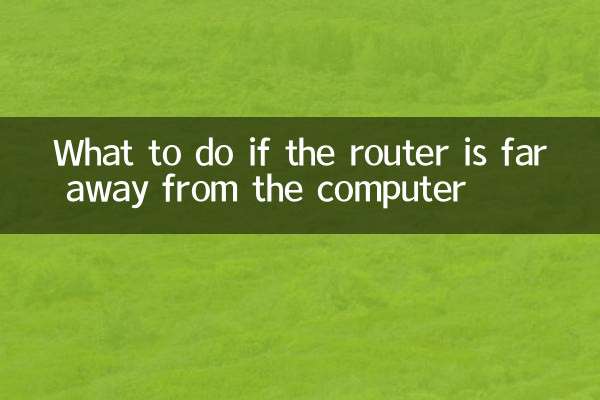
Überprüfen Sie die Details